Ko darīt, ja uzskaitē nav redzams video ievade
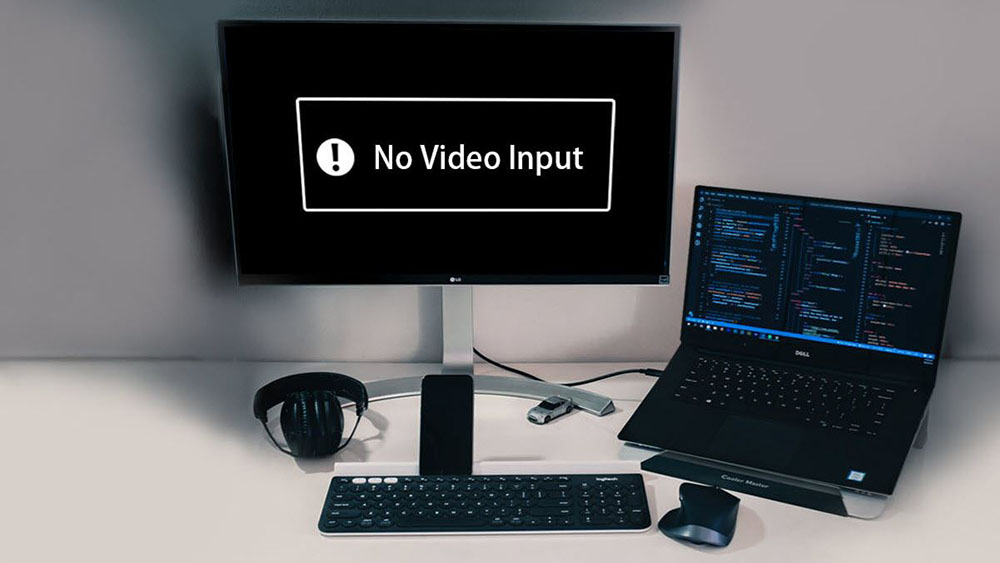
- 1764
- 90
- Ms. Evan Haag
Vai situācija nenotika ar jums, kad ieslēdzat datoru, jūs dzirdat raksturīgu ventilatora čīkstēšanu un ventilatora rosīšanos, bet monitorā parastā attēla vietā iedegas uzraksts "bez video ievades"? Atkarībā no monitora ražotāja frāze var skanēt vairākās variācijās: bez ieejas signāla, signāla nav atklāts vai jāpārbauda signāla kabelis. Visi no tiem nozīmē, ka starp datoru un monitoru nav komunikācijas. Šādos gadījumos nav vērts pankēlēt, jo, ja viss iepriekš darbojās pareizi, tad ar lielu varbūtību pats monitors strādā, un tagad mēs izdomāsim šīs problēmas iemeslus.
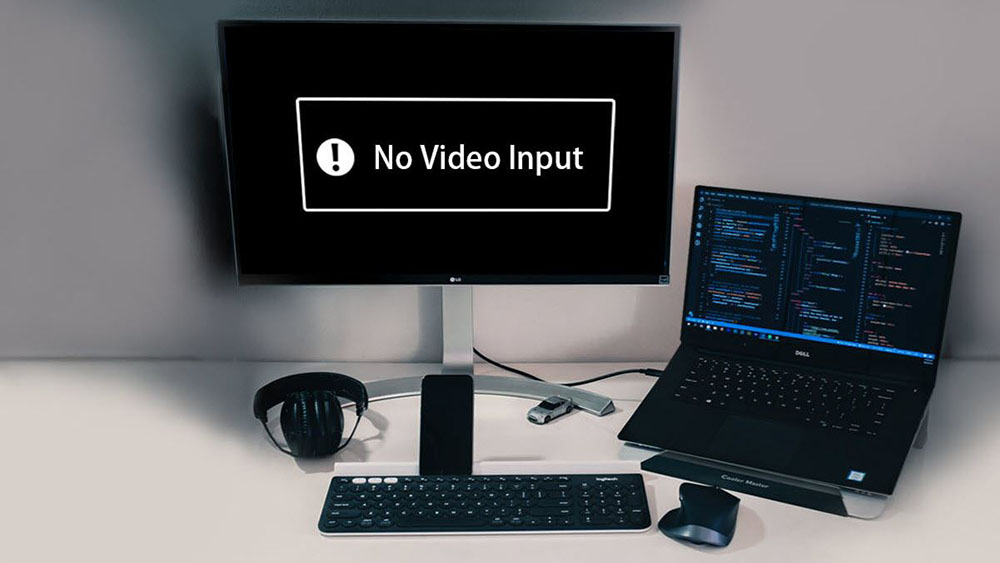
Ko nozīmē uzraksts "bez video ievades"
Šī frāze, kā arī “nav atklāts signāls”, tiek tulkota kā “nevis māceklis”. Pārbaudiet signāla kabeli, kas faktiski nozīmē to pašu: monitora savienošanu ar datoru.
Kā parasti, gandrīz jebkurai datora problēmai var būt daudz iemeslu un vēl vairāk veidu, kā tos atrisināt, tāpēc neatkarīgā diagnostika kļūst par sava veida meklējumiem, kuriem dažiem izdodas nodot garām. Tomēr vairumā gadījumu tas nav nepieciešams, jo vispirms tiek doti visizplatītākie sadalījumu cēloņi un visefektīvākie veidi, kā tos novērst. Mēs nenovirzīsimies no šīs tradīcijas un mēs.
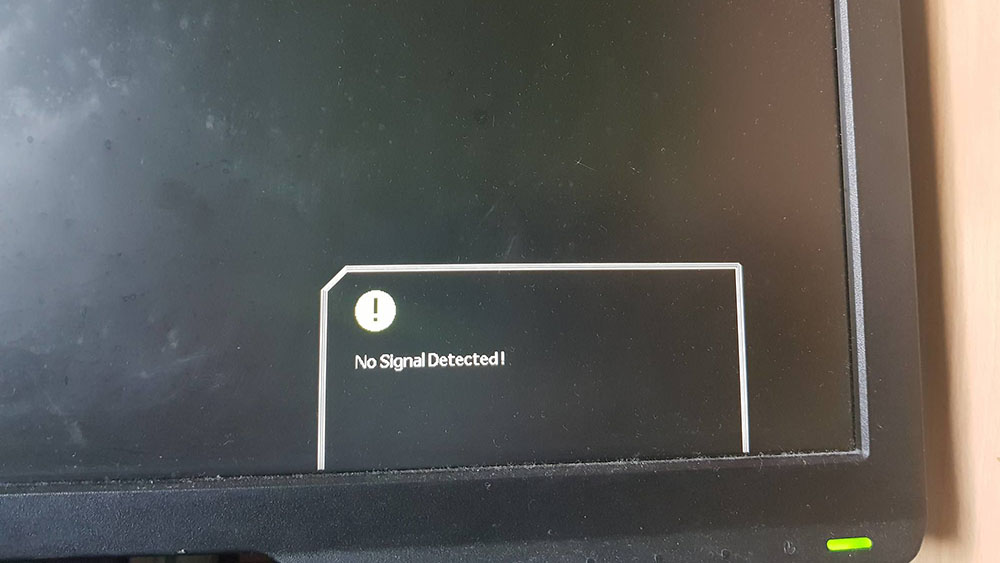
Tātad, ja, ieslēdzot datoru, jūs novērojat melnu ekrānu ar peldošu vai atrodas ekrāna vidū ar uzrakstu "bez video ievades", iespējams, ka šādas situācijas ir iespējami iemesli:
- Visbiežāk problēma patiešām slēpjas, ja nav saskares ar kabeli, kas savieno sistēmas bloku ar displeju, un tas var būt slikts no jebkuras puses. Ja jūs pārvietojāt monitoru pirms problēmas, datora vai pieskāries kabeļiem, tad, visticamāk, tika pieskāries savienotājs vai adapteris, un tas daļēji atstāja ligzdu;
- Diezgan bieži tas notiek pēc datora jaunināšanas, kas prasa izjaukt sistēmas vienību un atvienot visu perifēriju. Samontējot, jūs vienkārši pilnībā neievietojāt interfeisa kabeli, kas displejs jūs norāda;
- Video kartes atjaunināšanai bieži ir nepieciešams izmantot citu kabeli, un var izrādīties, ka tai ir dažādas saskarnes vai arī šiem mērķiem jūs izmantojat adapteri (kā tipisks piemērs, jūs varat minēt HDMI-VGA/DVI pāri). Pati par sevi šāds savienojums nav kaut kas neparasts, bet gadās, ka šādas saskarnes izrādās vienvirziena vai nedarbojas ar visu aprīkojumu. Tādējādi ir kabeļi, kas darbojas tikai ar videokartēm, kurās ar HDMI starpā tiek ieviesta analogā izvade, starp mūsdienu grafiskajiem adapteriem jūs vairs netiksit atrasts. Tātad, ja iespējams, izmēģiniet kabeli, kas savienots abās pusēs. Ja tas nav iespējams, tad vismaz neapvienojiet analogās un digitālās saskarnes. Ieteicams arī neizmantot adapterus - labāk ir dakšot un iegādāties vēlamās konfigurācijas interfeisa kabeli ar "pareiziem" savienotājiem;

- Video kartes maiņa no integrētas uz diskrētu vai otrādi ir arī diezgan bieža darbība, kas izraisa divu ceļu pazušanu starp sistēmas vienību un monitoru ar piemērotu diagnostikas ziņojumu parādīšanos pēdējā. Parasti to var koriģēt, izmantojot BIOS, aktivizējot atvienoto integrēto videokarti (vai mainot PC-Evideoadaptera prioritāti). Var pat izrādīties, ka procesors ir instalēts datorā bez integrēta video;
- Vēl viens iemesls ziņojumam "bez video ievadīšanas" ir videokarte (parasti veca), kas ir savienota ar monitoru, izmantojot DisplayPort, un parastajai darbībai ir nepieciešami draiveri. Ar parasto datora iekraušanu nav problēmu, bet, ja kāda iemesla dēļ jūs ielādējāt no zibatmiņas diska, tad draiveris netiks ielādēts un sistēma vienkārši neatzīst monitoru. Teorētiski tas var notikt ar HDMI saskarni;
- Ja esat mainījis monitoru un tam ir USB-C interfeiss, tad ne visi klēpjdatori un datori atbalsta šo standartu. Turklāt tajā ir arī dažādas versijas, un izmantotais kabelis var būt nesaderīgs.
Problēma var būt kļūdaina aprīkojums - monitors, grafiskais adapteris vai pat mātesplate.
Veidi, kā atrisināt problēmu
Tātad, ko darīt, ja monitorā parādījās uzraksts "bez video ievades"? Apskatīsim iespējas, kā novērst problēmas, sākums, kā solīts, ar visizplatītāko.
Savienojuma pārbaude starp datoru un monitoru
Fakts, ka kontakts interfeisa stieples savienotājos visbiežāk pazūd, jūs jau zināt. Tātad, pirmais, kas jādara, ir pārliecināties, ka savienojumi ir blīvi. Īpaši bieži VGA savienotājam nav ", kurai ir īpašas skrūves pievelkšanai. Bet ne visi tos pievelk.

Ja tiek izmantots kabelis ar trūkstošu savienotāju vienai no saskarnēm, problēma parasti tiek atrisināta, izmantojot adapterus, kas vienlaikus var darboties kā signāla pārveidotājs no viena formāta uz otru (piemēram, VGA-HDMI). Un, ja ir aktīvs komponents, tas var neizdoties, tāpēc nākamais solis ir pārbaudīt šo adapteru veiktspēju, piemēram, citā datorā ar monitoru. Ja situācija ar video signālu “bez video ievades” monitora nav mainījusies, tad adapteris vai pats kabelis noteikti ir vainīgais.
Nav sāpīgi pārliecināties, ka paši savienotāji nav piesārņoti vai sarūsti - šī iemesla dēļ, iespējams, nav kontakta. Bet, ja netīrumus var noņemt, un pat tad ne vienmēr, tad korozijas perēkļu klātbūtnē kabelis ir pakļauts beznosacījumu nomaiņai. Ja tas ir savienotājs personālajā datorā vai monitorā, tad tā aizstāšana jums maksās daudz naudas.

Pārrauga pārbaude
Jā, vainīgais var būt puse, kas uzņem video signālu. Pārbaudiet veiktspēju vienkārši - savienojot to ar citu sistēmas vienību. Jebkura cita ierīce tiks izgatavota verifikācijai, kas ārējā ekrānā nodrošina video datu izvadīšanu vai statisku attēlu. Bet parasti kļūdains monitors vispār neuzrāda dzīves pazīmes.
Turklāt šāda pārbaude ne vienmēr sniedz pareizus rezultātus - piemēram, ir modeļi, kuriem nepieciešams skaidrs savienotāja veida uzdevums, ko izmanto, izvēloties iestatījumos vai nospiežot atbilstošās izvēlnes pogas.

Visbeidzot, starp komponentiem jau ir pieminēta nesaderība - piemēram, pārāk vecs monitors, kuru neatbalsta videokarte. Vai otrādi, novecojušā video paātrinātāja izmantošana, kas ir tukšs, “neredz” monitoru ar nepazīstamām saskarnēm.
Videoklipas pārbaude
Ja viss ir kārtībā ar kabeli, savienotājiem un displeju, ir jāpārbauda grafiskais adapteris, jo tas ir arī noslēdzies uz sadalījumiem.
Ja tā ir diskrēta videokarte, tā ir jāizvelk (ja dators, protams, ir izslēgts) un pārbaudiet kontaktus pašā kartē un mātesplatē. Neskatoties uz diezgan blīvu savienojumu, tie var būt piesārņoti putekļu klātbūtnes dēļ sistēmā un mitruma klātbūtnes dēļ gaisā.

Šajā gadījumā tiek mēģināts noņemt putekļu un netīrumu slāni ar mīkstu dzēšgumiju, un, ja tas neizdodas, izmantojiet tīrīšanas līdzekli, izopropilspirtu vai pat benzīna "Calosh". Galvenais ir tas, ka šis šķidrums nav agresīvs attiecībā pret elektroniskajiem komponentiem.
Ja tīrīšana izrādījās neveiksmīga, ļoti iespējams, ka runās par pašas videokartes darbības traucējumiem. Pārbaudiet to tādā pašā klasiskajā veidā - savienojot ar citu, acīmredzami strādājošu datoru. Ja šajā gadījumā, kad dators tiek palaists, parādās slims ar “bez video ievades”, GPU ir jānomaina.
Mazāka iespējamība ir paša savienotāja darbības traucējumi. Ja mātesplatē ir cits savienotājs, kas saderīgs ar videokarti, mēs to izmēģinām. Ja nē, varat izmantot SO -SALDed Adapter -Laister, kas ļauj savienot perifēriju ar nesvarīgu savienotāju veidu.

Ja izmantojāt iebūvēto video mikroshēmu, varat pārbaudīt grafiskās apakšsistēmas veiktspēju, izmantojot ārēju karti, ja tāda ir. Ārkārtējos gadījumos to var izvietot kaimiņam vai draugam.
Pārbaude RAM
Lai arī saikne starp signāla trūkumu uz monitoru un RAM kalpojamību izskatās tālu, šādas situācijas joprojām tiek atrastas ļoti reti. Ja ir vairāki dēļi, verifikācijas procedūra tiek vienkāršota - vienkārši veiciet pagriezienus noņemiet vienu no sloksnēm un mēģiniet ieslēgt datoru. Ja kādā brīdī monitors "atdzīvojās", tad jautājums ir kļūdains atmiņas modulis, un tas ir jāmaina. Tiesa, spraugu savienotājs var sabojāties, un tad jums būs jādara pieejamais, dubultojot vienas sloksnes tilpumu, lai kompensētu zaudējumus.

Mātesplates diagnoze
Ieslēdzot datoru, bez ievades signāla vai bez video ievades var izraisīt arī mātesplates darbības traucējumi - galu galā papildus CPU, atmiņai un videokartei tajā ir daudz citu komponentu, no kuriem daži ir starpposma saikne starp GPU un citiem blokiem.
Visizplatītākais mātesplates sadalījums ir kondensatoru neveiksme, no kuriem mātesplatē ir ne mazāk kā ducis. Kļūdainus kondensatorus ir viegli noteikt ar vēdera uzpūšanās klātbūtni, jo vecuma mātesplatē tas ir izplatīts gadījums. Kondensatoru nomaiņas novēršanas problēma, un, ja esat draugs ar lodāmu, varat ietaupīt, pats veicot operāciju.

Kā redzat, ir daudz iemeslu un veidu, kā novērst darbības traucējumus, kas saistīti ar signāla neesamību monitorā, bet lielāko daļu no tiem var uzskatīt par eksotisku. 70–90% gadījumu vainīgais ir slikts kontakts ar vienu no savienotājiem, ko burtiski var labot pēc minūtes vai divām.
- « Vai ir pieļaujams pastāvīgi turēt klēpjdatoru uz maksas
- Formātu h failu reprodukcija.264 un H.265 uz datora »

